- Condivisione
- Tweet
- Aggiungi
Quante Facebook caratteristiche si utilizza tutti i giorni? Ci sono funzioni nascoste di Facebook?
Quando stiamo usando qualsiasi piattaforma di social media, possiamo vedere molte caratteristiche diverse. Allo stesso modo, ci sono alcune funzioni nascoste di Facebook che probabilmente non conosci.
Purtroppo, È difficile da trovare, e la maggior parte di noi non si preoccupano di come utilizzare quelle fantastiche funzioni extra di Facebook.
Qui ci sono 8 impressionante Facebook caratteristiche nascoste si dovrebbe provare nel 2021!
Divulgazione: Questo articolo gratuito contiene alcuni link di affiliazione. Se si acquista qualsiasi servizio attraverso uno di questi link posso guadagnare una piccola commissione, questo è senza alcun costo aggiuntivo per voi.
- 1. Vedere chi è connesso al tuo account
- 2. Scarica una copia di tutti i tuoi dati di Facebook
- 3. Trova tutte le foto è piaciuto da qualcuno
- 4. Scegli qualcuno che si occupi del tuo account dopo la tua morte
- 5. Vedi tutti gli amici che hai richiesto
- 6. Disattiva i video Autoplay
- 7. Modificare le preferenze degli annunci
- 8. Salva i post per dopo
1. Vedere chi è connesso al tuo account
Se si pensa che qualcuno ha effettuato l’accesso al tuo account Facebook senza il vostro permesso, è possibile verificare che dalle impostazioni dell’account attraverso semplici click. Per lo più Facebook ti avviserà dei nuovi accessi tramite notifica, messenger o e-mail.
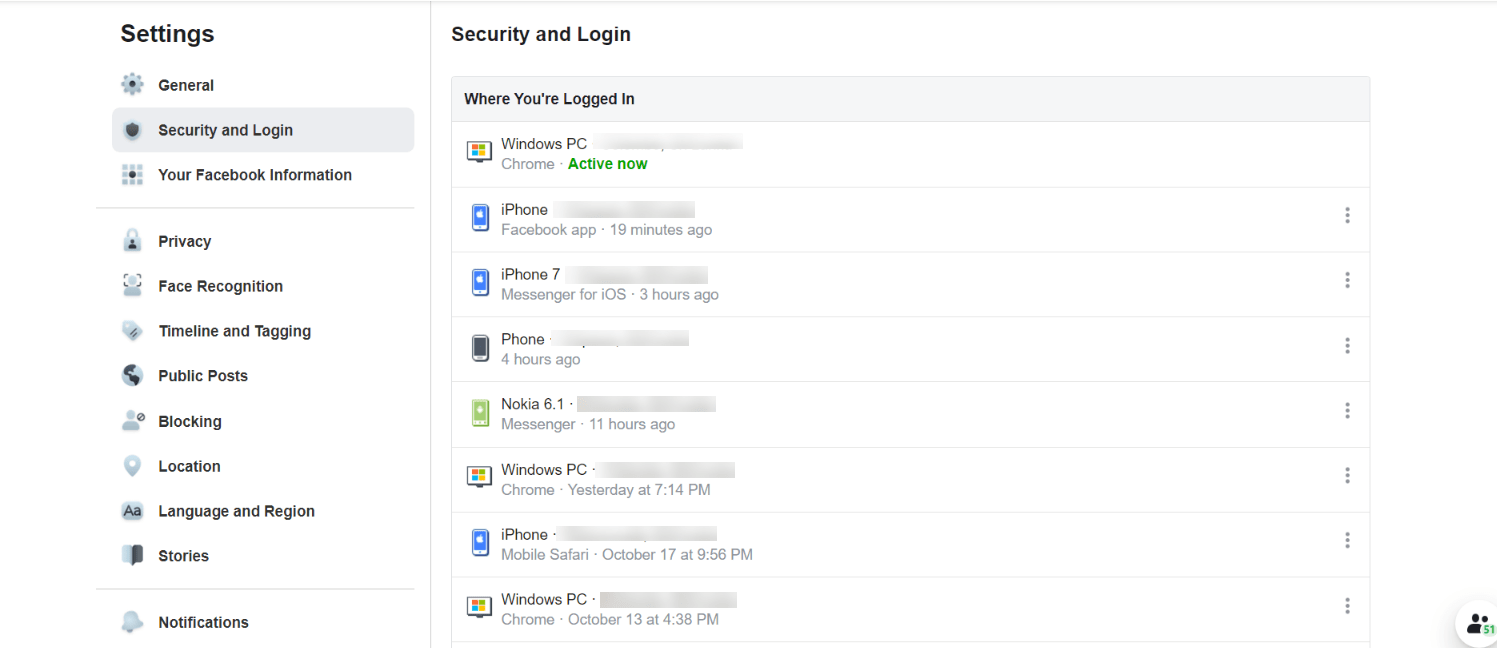
Per prima cosa, vai alla pagina delle impostazioni e passa alla scheda “Sicurezza e accesso”. Qui puoi trovare gli accessi già attivi sotto “Dove hai effettuato l’accesso”. Ti fornirà i dati sulla posizione, sul browser e sul dispositivo. Dopo aver esaminato i tuoi dispositivi, puoi disconnetterti che tutti gli altri dispositivi facciano clic su “Disconnetti da tutte le sessioni”. Inoltre, è possibile rimuovere uno per uno.
2. Scarica una copia di tutti i tuoi dati di Facebook
Lo sapevi? Puoi scaricare tutti i post, le immagini, i video e le conversazioni in chat che hai mai pubblicato su Facebook prima.
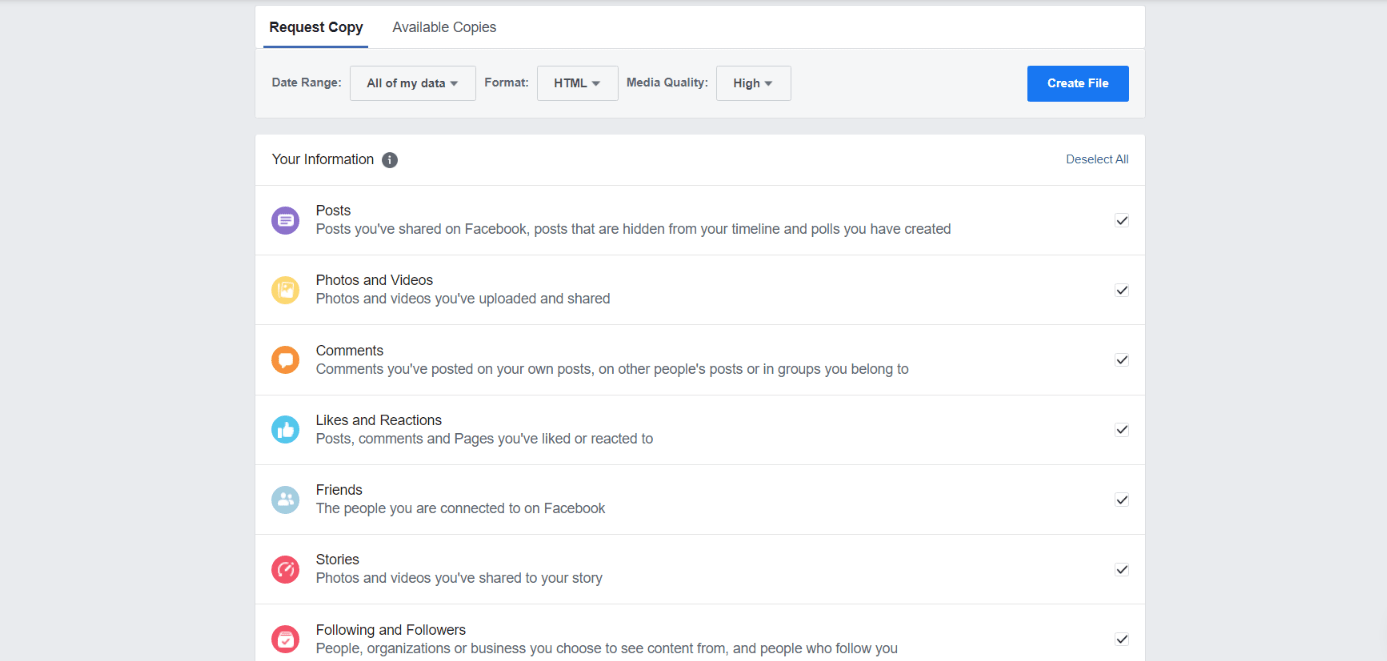
Per utilizzare queste funzionalità nascoste di Facebook, vai alla pagina delle impostazioni e passa alla scheda “Le tue informazioni su Facebook” e fai clic su “Scarica le tue informazioni”. Quindi è possibile selezionare e scaricare ciò che si desidera come file JSON o HTML. Ci vuole un po ‘ di tempo per procedere dopo la tua richiesta. Fare riferimento a questo articolo per imparare passo dopo passo.
3. Trova tutte le foto è piaciuto da qualcuno
“Foto è piaciuto da” una delle eccellenti funzioni nascoste di Facebook ti aiuta a trovare le persone che amano sui tuoi post per nome, data, ecc. Ad esempio, se si desidera visualizzare i messaggi che hanno voluto dal tuo amico, è sufficiente digitare, Foto piaciuto da (inserire il nome qui) e premere invio.
Una volta che si inizia a digitare “foto mi è piaciuto da” sulla casella di ricerca di Facebook, è possibile vedere alcuni suggerimenti come le foto mi è piaciuto 2019, foto mi è piaciuto dai miei amici, oppure è possibile cercare utilizzando uno dei nomi del tuo amico speciale pure.
Aggiornamento per il 2021: La funzione “foto mi è piaciuta” sembra non funzionare più. Ma, provare a utilizzare le parole chiave (con parole corrispondenti) per trovare quello che stai cercando su Facebook ed è possibile utilizzare i filtri per restringere il risultato della ricerca. In caso contrario, puoi andare al supporto di Facebook per chiedere una soluzione.
Tip Suggerimento utile: se vuoi interagire con i tuoi follower sui social media creando una grafica straordinaria sui social media, puoi usare Canva per crearli in pochi minuti. La sorpresa è, è libero di utilizzare per sempre.
4. Scegli qualcuno che si occupi del tuo account dopo la tua morte
Facebook ti consente di nominare un contatto legacy che gestirà il tuo account dopo la tua morte. Il contatto legacy può scrivere un post tributo per il tuo profilo, rispondere a nuove richieste di amicizia, o aggiornare il tuo profilo pure.
Se non si desidera un account Facebook dopo la morte, è possibile richiedere di eliminato in modo permanente senza scegliere un contatto legacy.
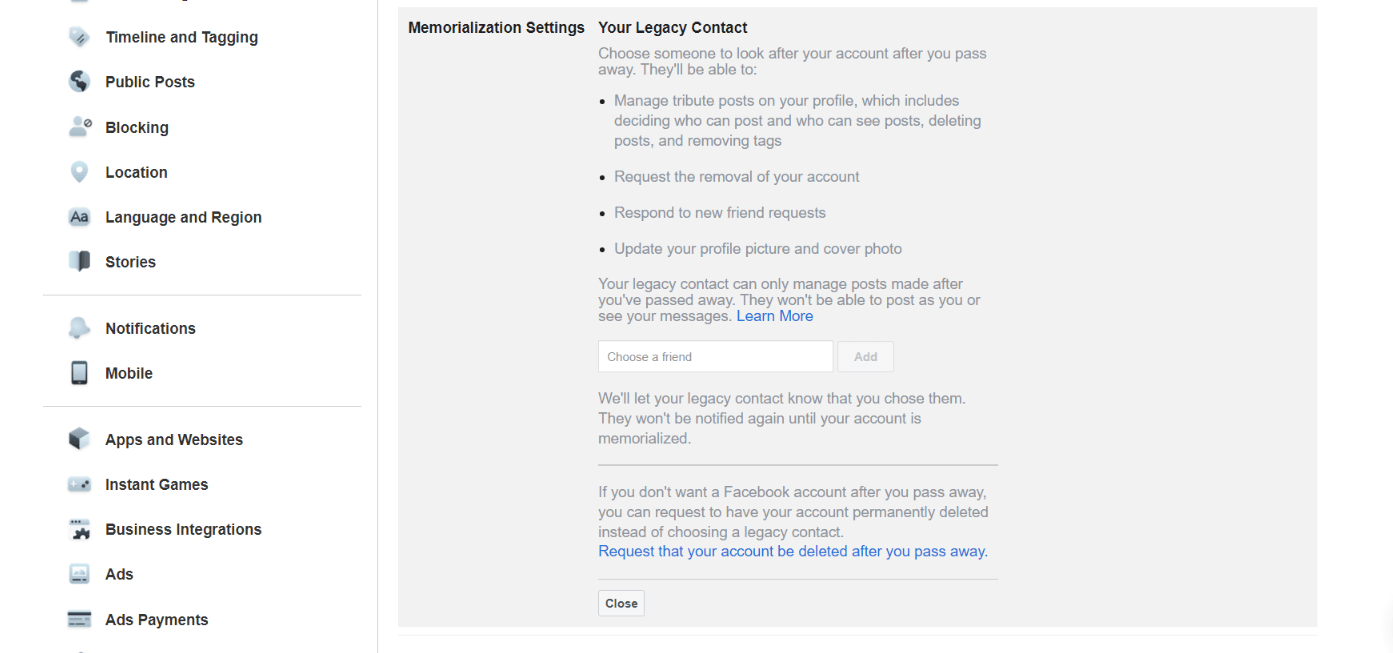
Andare su Impostazioni > Generale > Memorialization Impostazioni. Qui puoi scegliere un amico per il tuo contatto Legacy.
Se vuoi che il tuo account venga cancellato dopo la tua morte, devi scegliere l’opzione “Richiedi cancellazione account” per procedere con la tua richiesta.
5. Vedi tutti gli amici che hai richiesto
Facebook manterrà il monitoraggio di ogni richiesta di amicizia ignorato o cancellato inviare da voi. È semplice da vedere.
Fai clic sull’icona Richieste di amicizia nella parte superiore della pagina Facebook e vai a “Trova amici”. Qui puoi vedere l’opzione “Visualizza richieste inviate”, fare clic su di essa e visualizzare le tue richieste.
6. Disattiva i video Autoplay
La maggior parte degli utenti su Facebook lo odia quando inizia a riprodurre automaticamente il video senza fare clic su di esso. Odio anche le funzionalità di Facebook perché consumeranno velocemente i dati mobili / wifi.
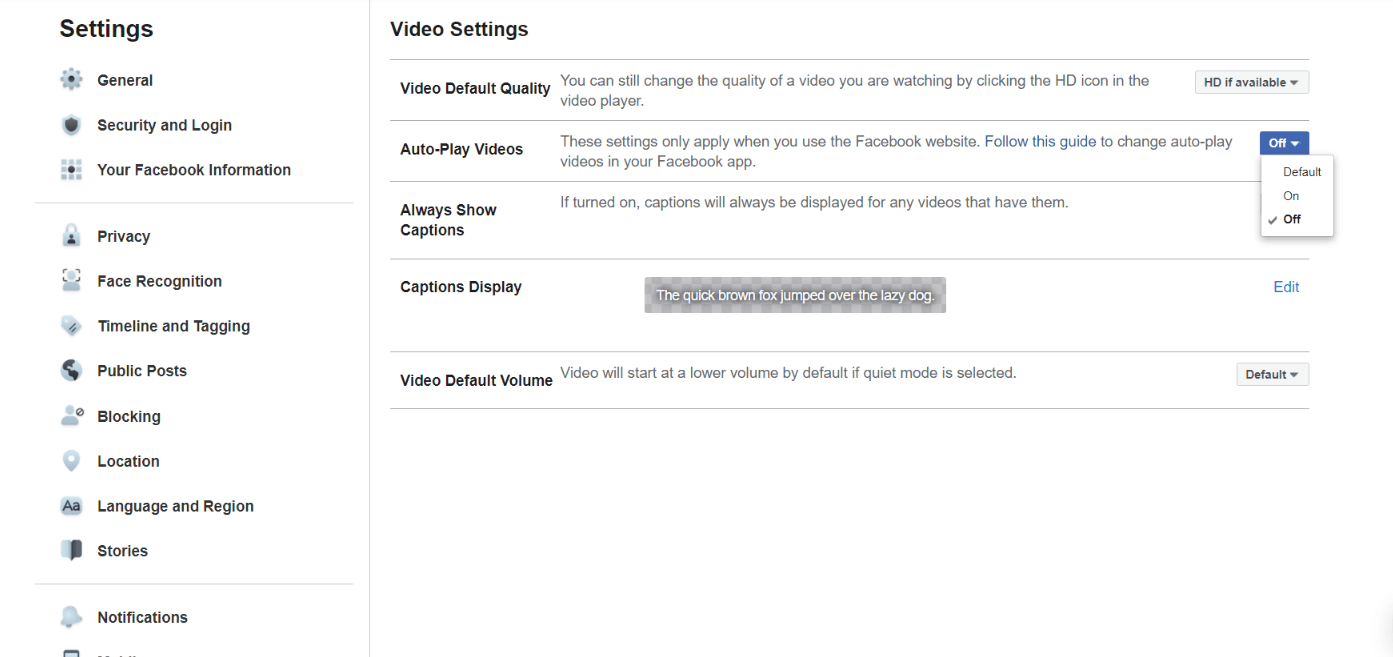
Andare su Impostazioni > Video e impostare la riproduzione Automatica dei Video su Off. Sarà anche spegnere auto-play sui vostri dispositivi mobili.
7. Modificare le preferenze degli annunci
Essi saranno mostrando i suoi annunci in base a ciò che ti interessa su Facebook. Forse, quando ti è piaciuto alcuni dei marchi o celebrità, Facebook otterrà come i vostri interessi.
Per modificare le preferenze degli annunci, vai su Impostazioni >Annunci > I tuoi interessi. Qui puoi rimuovere un interesse semplicemente premendo sull’icona” X”. Nella scheda “Inserzionisti”, potrai modificare tutti gli inserzionisti come desideri.
8. Salva i post per dopo
Hai bisogno di uno dei post da leggere o vedere più tardi? Con questa funzione, puoi salvare qualsiasi post, video o link per visualizzarli di cui hai bisogno senza cercare di nuovo su Facebook.
Quando vedi il post, fai clic sui punti tripli in alto a destra del post e scegli l’opzione Salva post/Link/Video. Salverà il tuo post su Facebook. Questo metodo funziona allo stesso modo su versioni mobili di Facebook. Si può vedere la cartella salvata sotto il menu a sinistra su Facebook Home.
- Condividi
- Tweet
- Pin